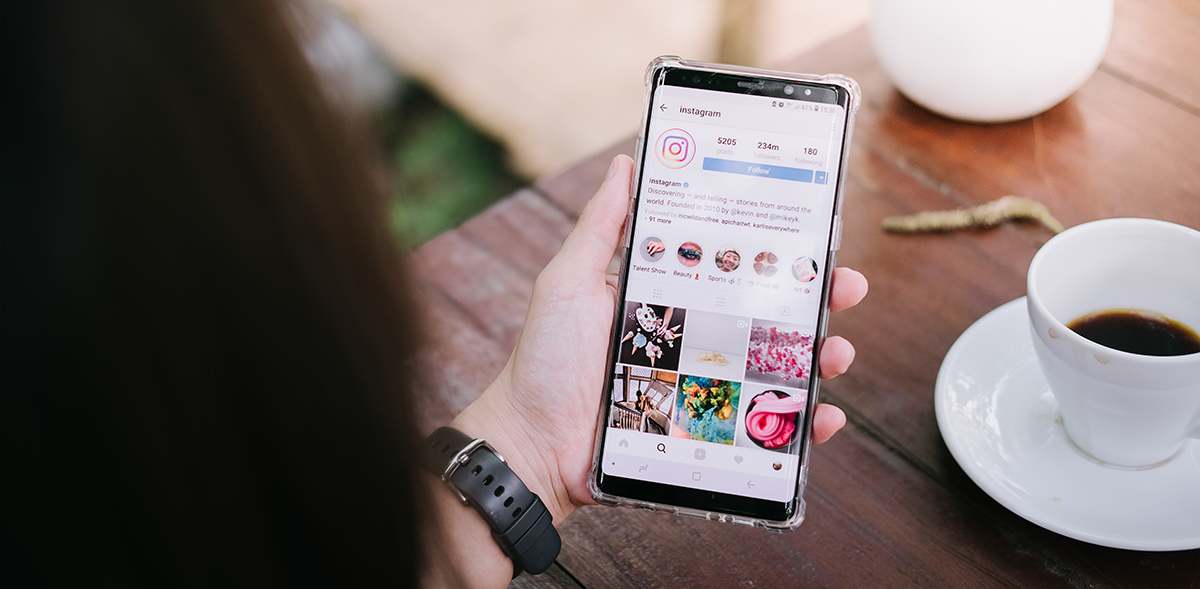Режим перезаписи, кажется, появляется из ниоткуда. Конечно, обычно он появляется, когда вы торопитесь и хотите закончить важные документы. Существует не так много функций, которые раздражают больше, чем режим перезаписи. Хорошая новость заключается в том, что есть простой способ отключить его, и мы объясним вам его в этой статье.
Содержание
Мы также объясним, почему режим перезаписи включается в первую очередь. Когда вы узнаете причину, вам будет легче контролировать этот раздражающий режим.
Что активирует режим перезаписи?
Режим перезаписи раздражает, но он вовсе не такой уж загадочный. Он не включается автоматически, есть клавиша, которая его активирует. Когда включается режим перезаписи, это обычно означает, что вы случайно нажали клавишу Insert на клавиатуре. Это часто случается, особенно если ваша клавиатура чувствительна или вы быстро печатаете.
Клавиша Insert служит для переключения между двумя режимами: режимом вставки, который является стандартным и позволяет вводить новый текст, ничего не удаляя, и режимом перезаписи, который фактически изменяет предыдущую версию текста.
Но что если у вас нет клавиши Insert на клавиатуре? Как тогда активировать этот режим? Посмотрите на свою маленькую цифровую клавиатуру справа. Видите ли вы, что под нулем стоит маленький знак Ins? Это означает, что Insert и ноль используют одну и ту же кнопку на клавиатуре.
Как отключить режим перезаписи?
Отключить режим перезаписи проще, чем многие думают. Точно так же, как вы активировали его, нажав только одну кнопку, вы можете выключить его, нажав ту же кнопку. Все, что вам нужно сделать, это снова нажать кнопку Insert!
Если у вас нет кнопки Insert, вам нужно одновременно нажать Shift и 0 (используйте кнопку «ноль» на маленькой клавиатуре справа). Наконец, если у вас Mac, вы можете отключить режим перезаписи, нажав одновременно клавиши Fn и Enter.
Если вы использовали правильное сочетание клавиш, но режим перезаписи все еще включен, закройте Google Sheets, а затем откройте его снова. Подобные проблемы возникают часто, особенно если вы давно не обновляли свою операционную систему. При повторном открытии режим перезаписи должен быть выключен. Конечно, не забудьте сохранить предыдущую работу перед выходом из программы.

Можно ли навсегда отключить режим перезаписи в Google Sheets?
Если вы никогда не используете режим перезаписи, наиболее логичным решением было бы отключить его навсегда. Однако на данный момент это невозможно. Единственное, что вы можете сделать, это постараться быть более внимательным при наборе текста, чтобы избежать использования клавиши Insert. Мы надеемся, что Google Sheets придумает более постоянное решение, поскольку многие пользователи жалуются на эту проблему.
Кто использует режим перезаписи?
Многие задаются вопросом, зачем вообще существует этот режим и использует ли его кто-нибудь. Режим перезаписи существует уже несколько десятилетий, и он был полезен для некоторых старых программ еще в 1990-х годах. Некоторые компании до сих пор используют эти программы, и их сотрудники обязаны использовать режим перезаписи.
Что касается обычных пользователей, то мы выделили только две группы людей, которые используют его регулярно. Первая группа — это профессиональные редакторы и корректоры, которые используют его при редактировании окончательной версии документа. Вторая группа — это кодеры, которые используют ее, когда хотят заменить какую-то букву или цифру в коде, который они пишут.

Спокойствие
Трудно сохранять спокойствие, когда знаешь, что случайное движение может активировать эту раздражающую функцию, и ты можешь потерять часть своего текста. Однако теперь вы знаете, как ее отключить, и мы надеемся, что это поможет вам успокоиться. Это единственное, что мы можем сделать, пока ждем, когда Google Sheets наконец позволит нам отключить режим перезаписи навсегда.
Какой самый худший опыт перезаписи у вас был? Поделитесь своей историей в разделе комментариев ниже.
YouTube видео: Можно ли отключить перезапись в Google Sheets?
Вопросы и ответы по теме: “Можно ли отключить перезапись в Google Sheets?”
Как убрать переносы в гугл документах?
Чтобы установить перенос, нажмите на кнопку Перенести; для прекращения расстановки переносов служит кнопка Отмена. Кнопка Далее переходит на следующее слово без установки переноса в этом слове. С помощью кнопки Убрать убирается ранее установленный перенос слова.
Как убрать историю изменений в гугл таблице?
Как отключить историю просмотров для всех файлов1. Откройте на компьютере Google Документы, Таблицы или Презентации. 2. В левом верхнем углу экрана нажмите на значок меню Настройки. 3. В разделе “История изменений” отключите параметр Показывать вашу историю просмотров.
Как убрать дубли из Гугл таблицы?
**Как удалить строки с повторяющимися данными**1. Откройте файл в Google Таблицах на компьютере. 2. Выберите диапазон данных, в котором нужно удалить дубликаты. 3. В верхней части страницы нажмите Данные Очистка данных 4. Выберите, какие столбцы нужно включить, и укажите, есть ли у данных заголовки. 5. Нажмите Удалить дубликаты.
Как снять защиту с листа Google Sheets?
Как снять защиту1. Откройте таблицу Google и нажмите Данные Настроить защищенные листы и диапазоны. 2. Чтобы посмотреть все защищенные диапазоны, на панели справа нажмите Отмена. 3. Найдите нужный вариант нажмите “Удалить” .
Как убрать переносы по всему тексту?
На вкладке Макет щелкните стрелку рядом с кнопкой Перенос . Выберите Параметры расстановки переносов. В поле ограничить последовательные дефисы введите максимальное число, а затем нажмите кнопку ОК.
Как убрать переносы в тексте?
На панели инструментов находим вкладку «Разметка страницы» — «Параметры страницы». Выбираем подраздел «Расстановка переносов». Ставим галочку «Нет». Эти манипуляции приемлемы тогда, когда расстановка переносов осуществлялась в автоматическом режиме.